
Pelancaran Firefox Quantum, versi terbaru yang kini ditawarkan oleh Mozilla Foundation penyemak imbas Firefoxnya, bermaksud peningkatan yang ketara bukan sahaja dalam prestasi penyemak imbas, yang kini jauh lebih pantas, tetapi juga dengan keserasian pelanjutan, sambungan yang kini lebih serasi dengan penyemak imbas lain.
Tetapi cara penyambungan berfungsi menyebabkan beberapa sambungan berhenti berfungsi. Nasib baik kami dapat menggunakan sambungan yang kini kami dapati di Chrome, peluasan pelbagai jenis dan yang membolehkan kami melakukan apa sahaja yang terlintas di fikiran. Sekiranya kami ingin memanfaatkan mana-mana pelanjutan yang ada di Chrome, maka kami tunjukkan kepada anda cara menggunakan pelanjutan Chrome di Firefox.
Sejak pelancaran Firefox Quantum, ketika mengembangkan pelanjutan, kita mesti menggunakan WebExtensions, sistem yang membolehkan peluasan yang ditulis untuk Chrome dan Opera dijalankan dengan sedikit perubahan pada penyemak imbas Firefox yayasan Mozilla. Nasib baik proses penukaran sangat mudah dan memerlukan sedikit pengetahuan.
Pertama dan terpenting, kita mesti daftar sebagai pembangun di laman web Yayasan Mozilla, supaya kita dapat mengakses muat naik sambungan di kedai anda. Sekiranya kita tidak menjalankan proses ini, ketika peluasan beroperasi, maka akan berhenti jika kita belum memasukkan data akaun kita.
Pasang sambungan Chrome dan Opera di Firefox
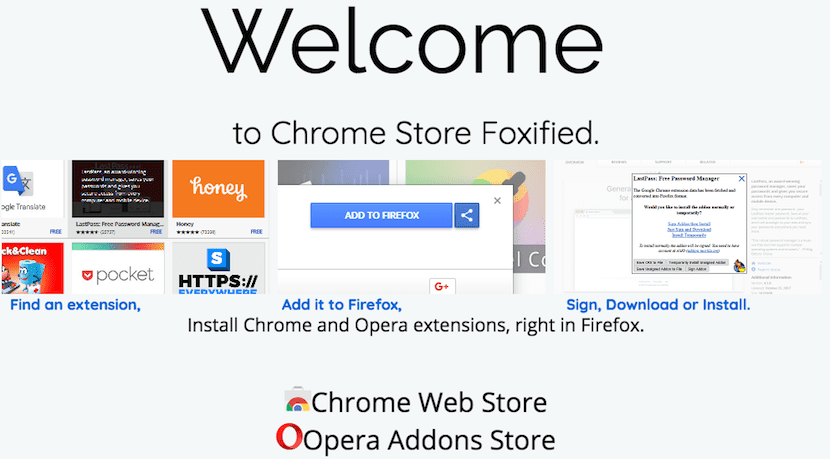
Pertama sekali, kita mesti memasang pelanjutan di Firefox Kedai Chrome Diubahsuai. Sambungan ini akan membolehkan kami memasang pelanjutan yang tersedia untuk penyemak imbas Chrome Google dan juga Opera. Sambungan ini ia adalah percuma dan disokong oleh sumbangan melalui PayPal.
Seterusnya kita pergi ke Kedai Chrome Web dan memilih sambungan yang ingin kita pasang. Untuk contoh ini kami akan menggunakan kedai sambungan Chrome bukannya Opera, hanya kerana ia adalah penyemak imbas yang paling banyak digunakan.
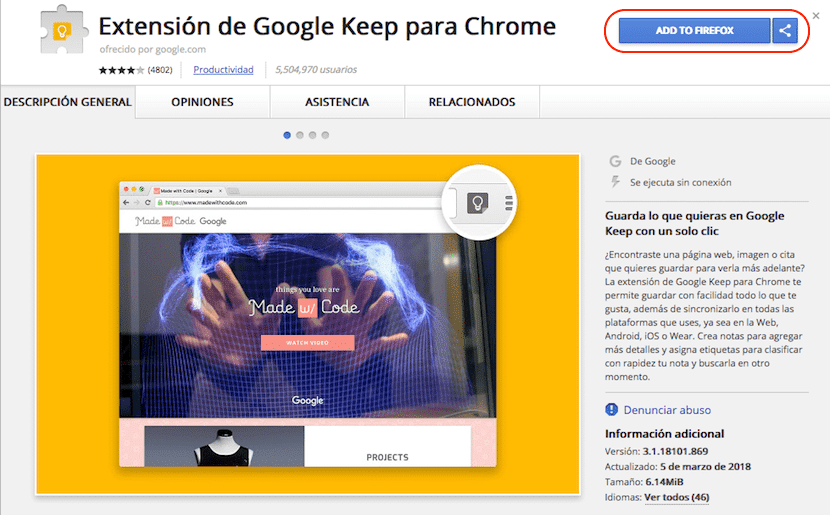
Sebaik sahaja kita berada dalam pelanjutan yang ingin kita pasang, dan jika pemasangan Chrome Store Foxified telah betul, butang TAMBAHKAN KE FIREFOX akan muncul di penyemak imbas. Pada masa itu peluasan Chrome Store Foxified akan dilancarkan dan cIa akan menukar peluasan kedai Chrome agar serasi dengan penyemak imbas Firefox.
Proses ini memerlukan masa beberapa minit, kerana penukaran mesti dimuat naik ke pelayan Firefox dan tunggu proses semakan dan tandatangan. Setelah proses selesai, kami akan menerima e-mel di akaun yang biasa kami gunakan Daftar sebagai pembangun sambungan untuk Firefox.
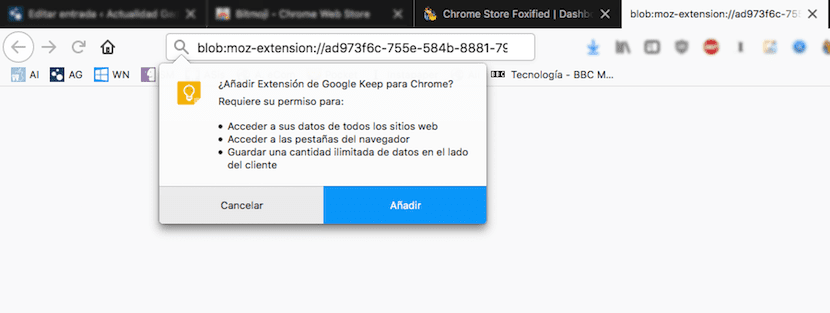
Pada masa itu, kami akan diminta izin yang berbeza yang diperlukan oleh aplikasi agar dapat berfungsi, dengan cara yang sama yang berlaku ketika kami berusaha pasang sambungan yang tersedia dari kedai sambungan Firefox.
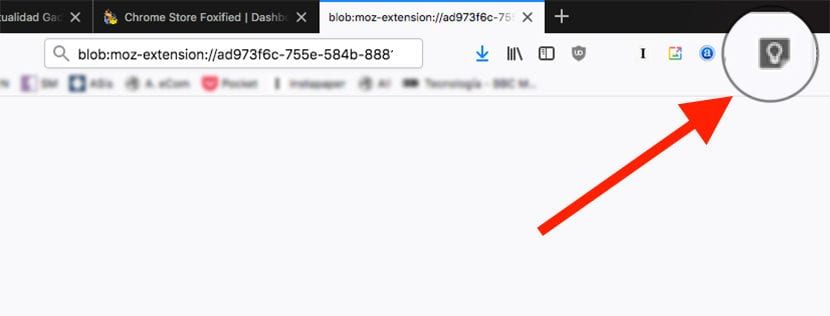
Setelah pelanjutan dipasang dan berjaya ditukarkan, logo yang sama akan dipaparkan di bar atas penyemak imbas, di mana Firefox menunjukkan kepada kita semua sambungan yang telah dipasang. Mulai saat ini, kita sudah dapat menggunakan pelanjutan seolah-olah kita melakukannya secara langsung melalui penyemak imbas Google Chrome.
Proses ini berfungsi dengan kebanyakan aplikasi. Sekiranya tidak berfungsi pada kali pertama, kita dapat mencuba sekali lagi untuk kedua kalinya, sekiranya sesuatu telah gagal semasa proses tersebut, sesuatu yang tidak biasa, tetapi itu boleh berlaku. Sebelum membuat artikel ini, saya telah menukar pelbagai sambungan yang sayangnya tidak terdapat di kedai sambungan Firefox dan semuanya telah berfungsi, dan ia tetap berfungsi dengan sempurna tanpa masalah.
Sekiranya anda merancang untuk menggunakan kaedah ini secara berkala untuk menukar pelanjutan yang paling kerap anda gunakan dari Chrome ke Firefox, mungkin idea yang baik menyokong projek tersebut dengan menyumbangkan sejumlah wang melalui akaun PayPal yang disediakan oleh pembangun kepada kami.